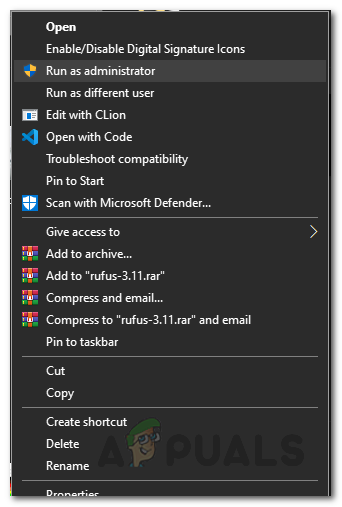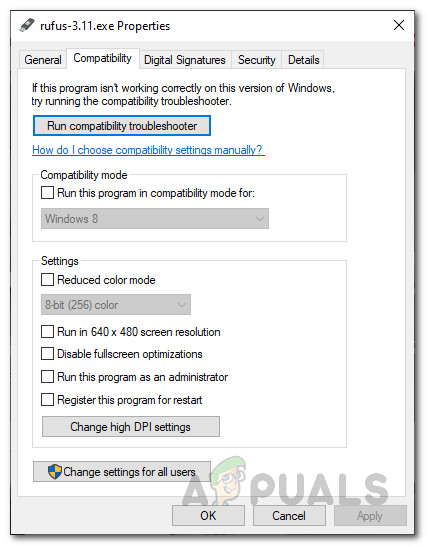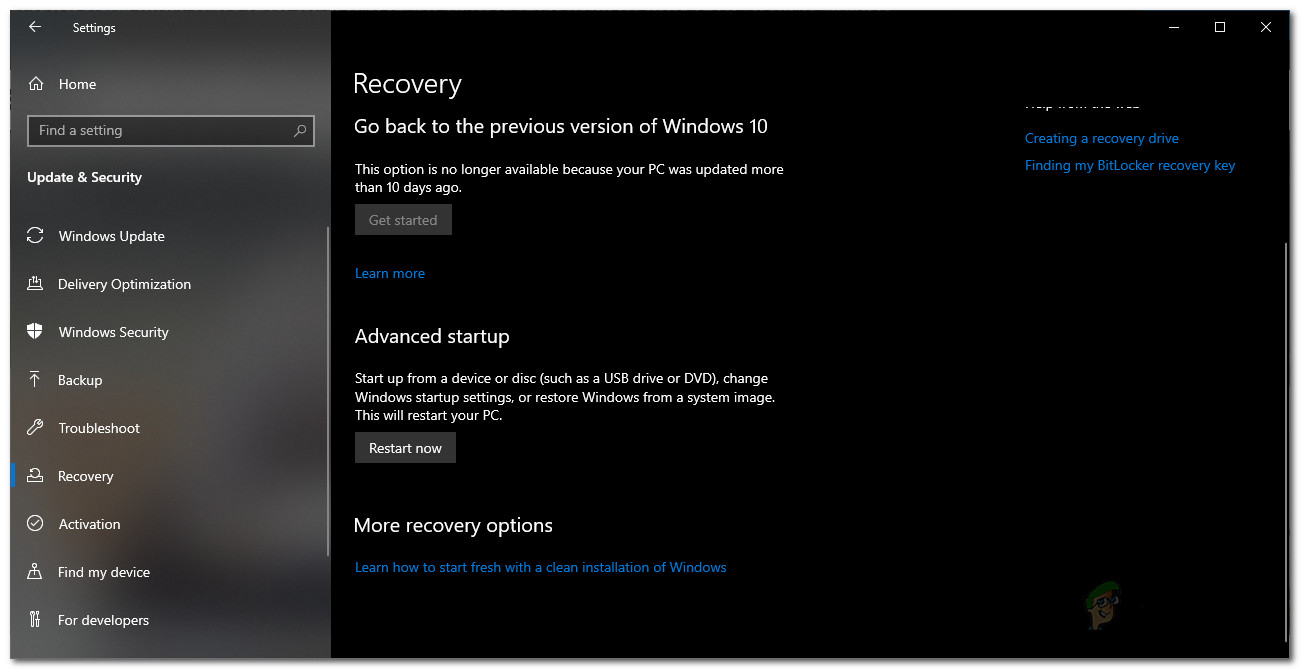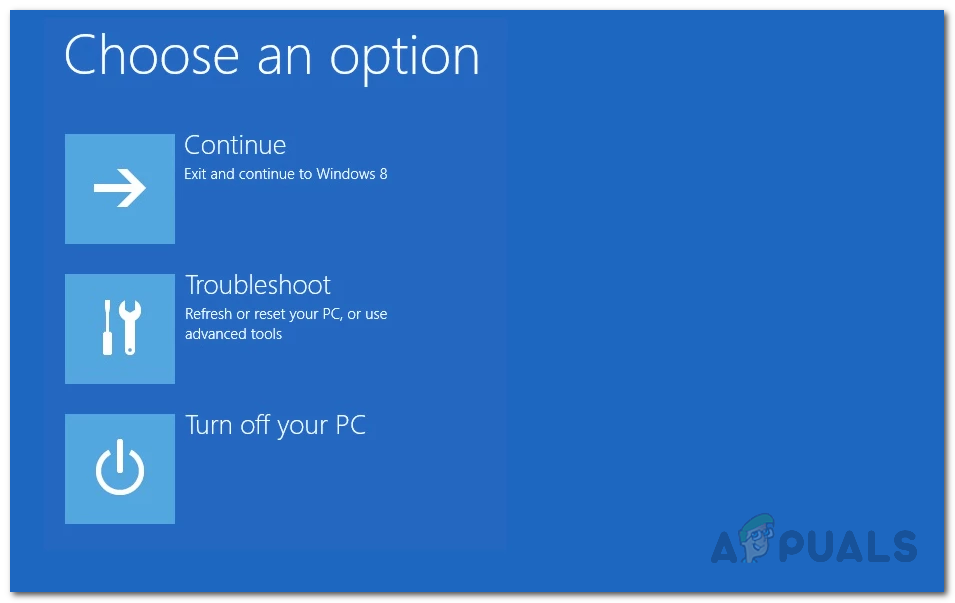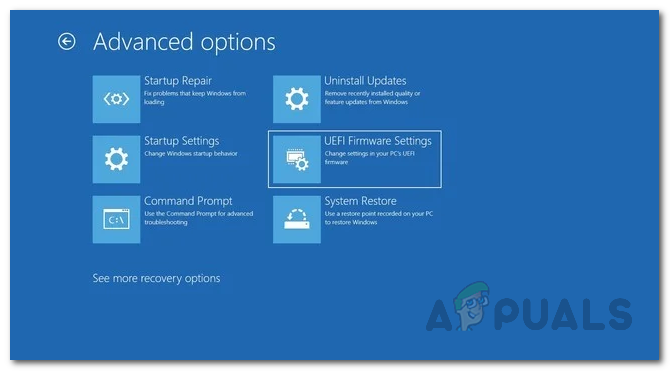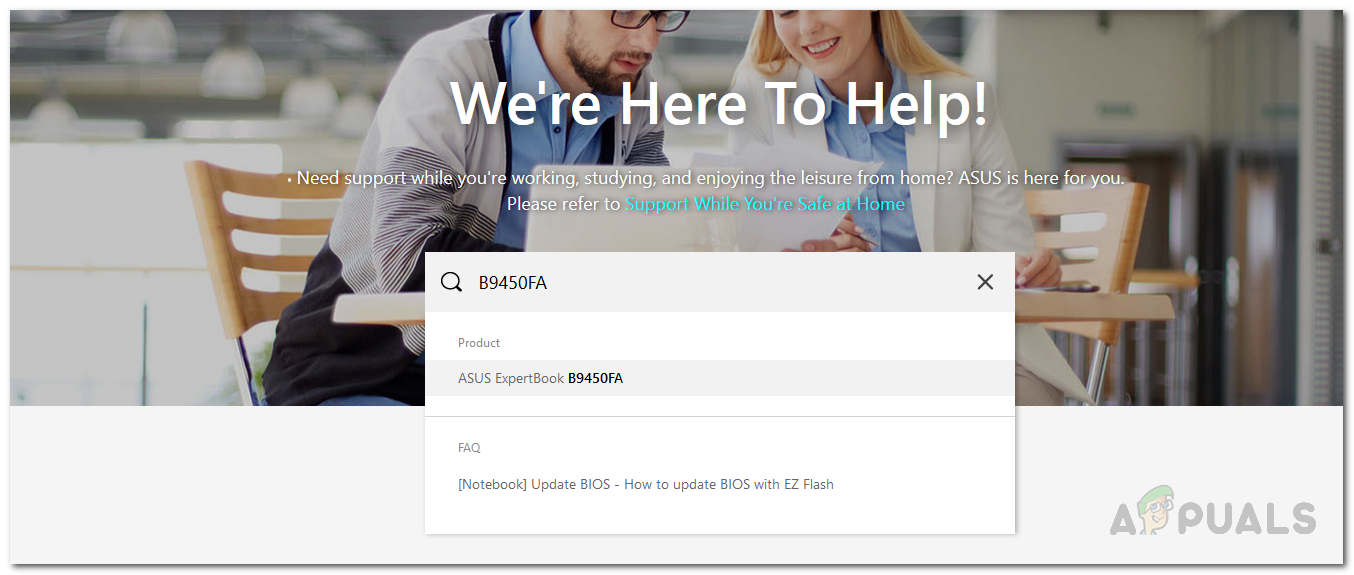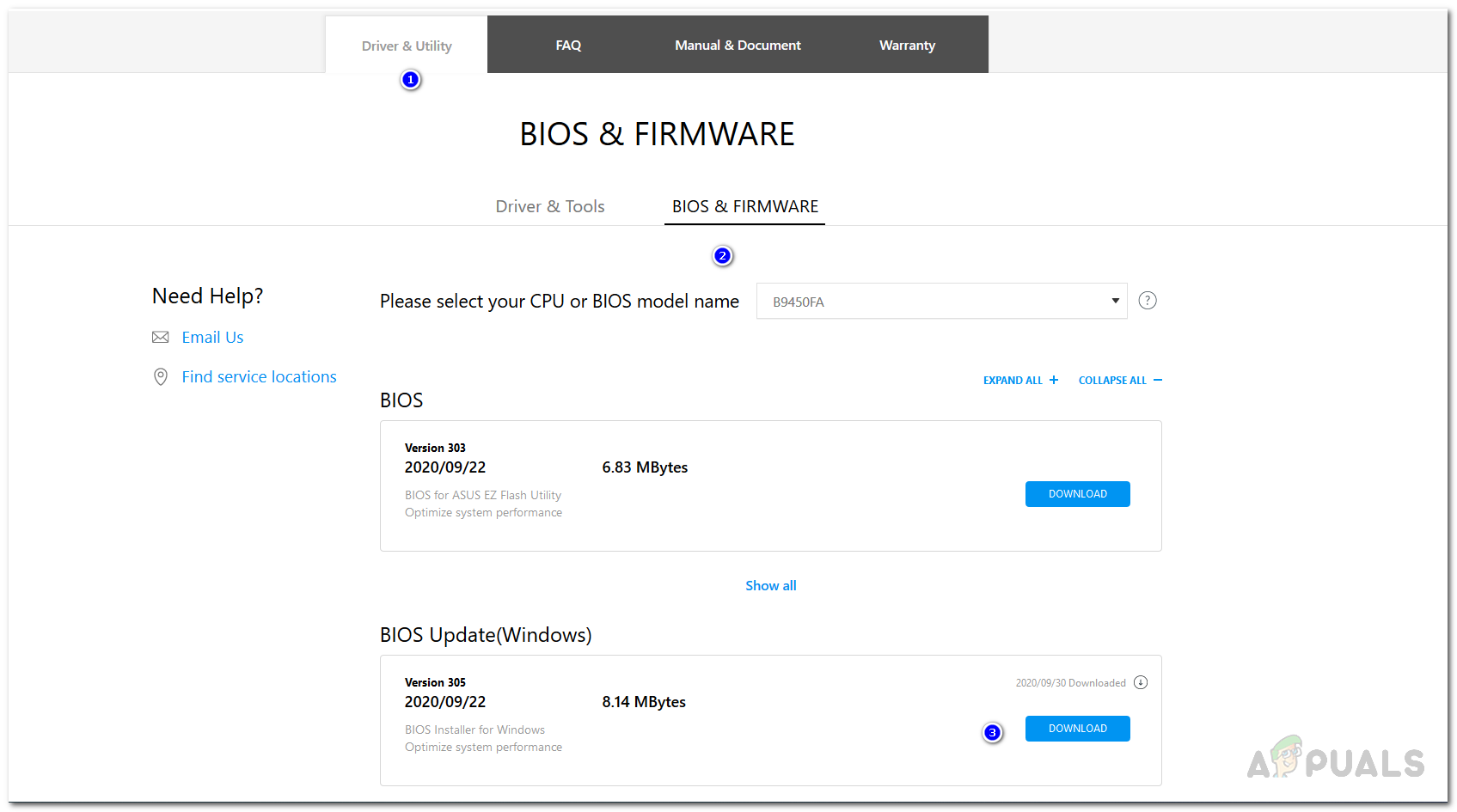ASUS Smart Gesture és un controlador que us permet utilitzar el vostre touchpad amb més precisió, millorant les capacitats que ofereix. El controlador és senzill i fàcil d’instal·lar, ja que només requereix uns quants clics. No obstant això, en alguns casos, el procés pot no anar tan bé i els usuaris reben un missatge d'error que els impedeix instal·lar el controlador. Aquest missatge d’error és realment molest, ja que només suggereix que el paquet d’instal·lació té un problema. Segons el missatge d'error, els usuaris solen descarregar l'instal·lador del controlador amb l'esperança de desfer-se de l'error, però el problema continua.

Error d'instal·lació del controlador ASUS Smart Gesture
Resulta que el problema no és de l’instal·lador, sinó que hi ha altres factors que causen l’esmentat problema. Segons el cas, pot ser causat per problemes de permís en què l’instal·lador del controlador no tingui els permisos suficients. En altres casos, el problema fins i tot es pot associar a la BIOS del portàtil. Les tractarem detalladament a continuació, així que anem a entrar-hi.
- Permisos insuficients: Un dels motius pels quals es pot produir aquest problema són els permisos insuficients. En alguns casos, si l’instal·lador del controlador no té els permisos suficients, l’instal·lador no podrà continuar i, per tant, se us mostrarà un missatge que indica un problema amb l’instal·lador. Per solucionar-ho, haureu d'executar l'instal·lador del controlador com a administrador.
- BIOS obsoleta: Resulta que el problema també es pot causar si teniu una versió del BIOS obsoleta. Els fabricants solen llançar versions actualitzades de la seva BIOS, sense que els usuaris ho sàpiguen. A més, el problema també es pot associar a la configuració de la BIOS en algunes situacions en què haureu de carregar les preferències optimitzades per desfer-vos-en.
Ara que hem analitzat les causes potencials d’aquest problema, anem a revisar els diferents mètodes que podeu utilitzar per obtenir l’ASUS Gest intel·ligent controlador instal·lat. Seguir endavant.
Mètode 1: executeu l'instal·lador com a administrador
Una de les raons habituals per les quals apareix aquest missatge d'error, com hem esmentat, és quan no té prou permisos. Per tant, el primer que heu de fer quan teniu aquest problema és executar l'aplicació com a administrador . En fer-ho, se li proporcionaran permisos d'administrador i, en conseqüència, en cas que hi hagi serveis en segon pla que ho interrompin, podrà substituir-los. Això és bastant fàcil de fer i requereix només uns pocs clics. Feu això seguint les instruccions que es detallen a continuació:
- Primer de tot, aneu al camí on es troba el conductor.
- A continuació, feu clic amb el botó dret a l’instal·lador.
- Al menú desplegable que apareix, trieu Funciona com a administrador opció.
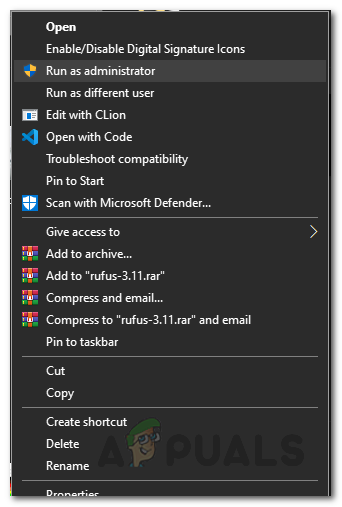
Funcionant com a administrador
- Quan aparegui el quadre de diàleg UAC, feu clic a Sí per permetre que l'instal·lador executi.
- Comproveu si el problema s’ha resolt.
Mètode 2: executeu la prova de compatibilitat
Una altra manera d’eliminar aquest problema és executar un fitxer compatibilitat prova a l’instal·lador. Windows explorarà l'aplicació per veure si hi ha problemes de compatibilitat. En cas que n’hi hagi, el sistema operatiu intentarà solucionar-los i, per tant, podreu executar l’instal·lador i el controlador. Ho ha informat un usuari que s’enfrontava a un problema similar. Això també és bastant fàcil de fer. Seguiu les instruccions següents:
- Primer de tot, feu clic amb el botó dret a l’instal·lador i, a continuació, aneu a Propietats .
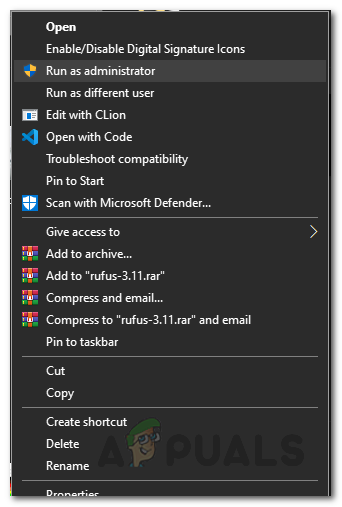
Funcionant com a administrador
- A la finestra Propietats, canvieu a Compatibilitat fitxa.
- Quan estigueu a la pestanya Compatibilitat, feu clic a Executeu l'eina de resolució de problemes de compatibilitat opció per iniciar l’eina de resolució de problemes.
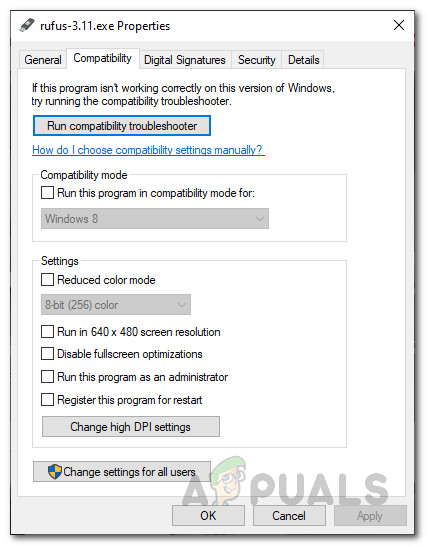
Pestanya Compatibilitat
- Això pot trigar uns minuts, així que assegureu-vos d'esperar-ho.
- Després d'això, se us demanarà que executeu el programa de nou, feu-ho.
- Si no ho és, només cal que executeu el programa manualment.
- Mireu si això resol el problema.
Mètode 3: carregueu els valors predeterminats optimitzats del BIOS
Resulta que, en alguns casos, el problema també pot ser causat per la configuració del BIOS. Per sort, hi ha una opció al menú ASUS BIOS que us permet carregar els valors predeterminats optimitzats per a la BIOS. Segons els informes, s'ha resolt el problema per a diversos usuaris, de manera que també us podria resultar útil. Per fer-ho, seguiu les instruccions següents:
- Primer de tot, obriu el fitxer Configuració finestra prement Tecla Windows + I . Com a alternativa, només podeu anar al Menú d'inici i feu clic al botó Configuració icona a la part esquerra.
- Després, a la finestra Configuració, aneu cap a Actualització i seguretat pantalla.

Configuració de Windows
- A la pantalla Actualització i seguretat, aneu a Recuperació pestanya del costat esquerre.
- Des d'allà, feu clic a Reinicia ara botó a sota Inici avançat .
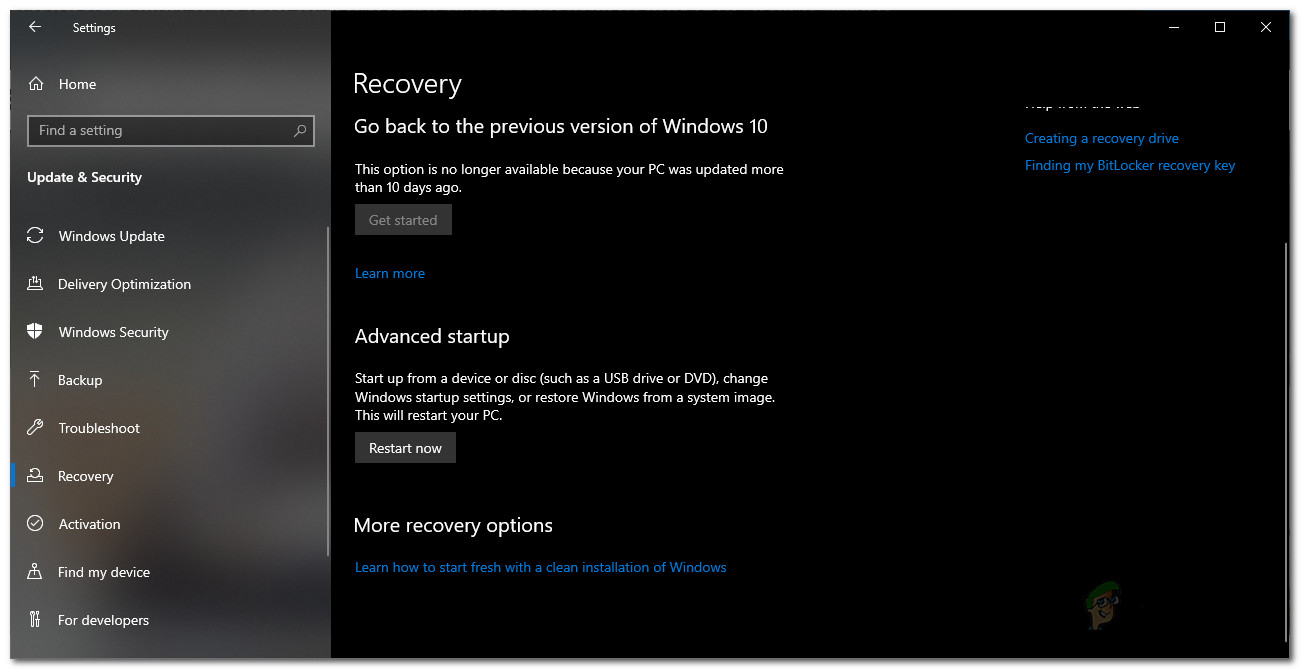
Configuració de recuperació de Windows
- Un cop el portàtil es reiniciï, feu clic a Resolució de problemes opció.
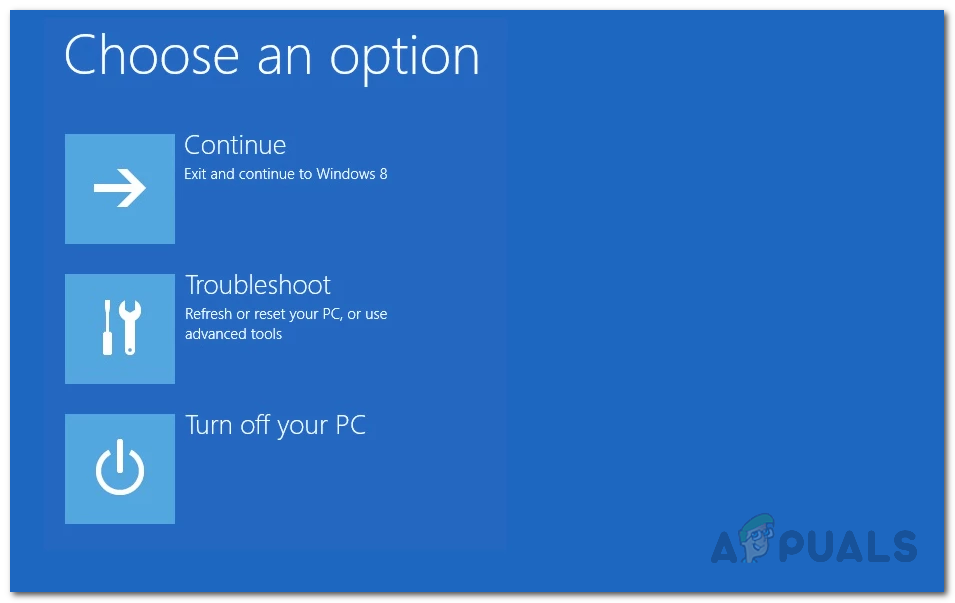
Recuperació de Windows
- Després, seguiu el camí cap a Advanced opcions .
- Després, a la pantalla Opcions avançades, feu clic a Configuració del microprogramari UEFI opció.
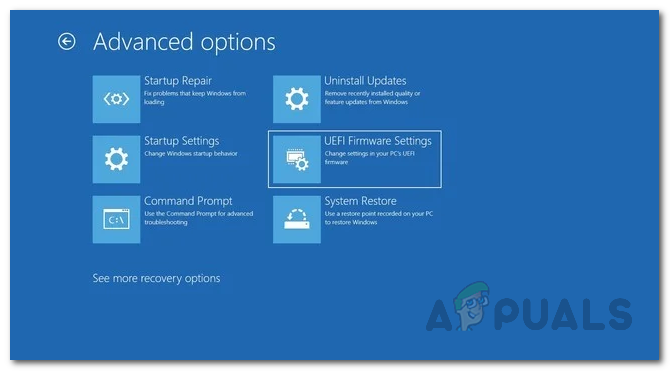
Opcions avançades de recuperació de Windows
- Finalment, feu clic a Reinicia per accedir al vostre BIOS.
- Un cop esteu a la BIOS, premeu el botó F7 clau per anar al Advanced Mode .
- Ara, aneu al Surt i seleccioneu la pestanya Càrrega Optimitzat Valors predeterminats opció.
- Un cop fet això, deseu i sortiu del BIOS.
- Arrencar a Windows i veure si el problema encara persisteix.
Mètode 4: actualitzeu la BIOS
Finalment, si les solucions anteriors no us funcionen, el que heu de fer és actualitzar el BIOS. És molt probable que executeu una versió antiga de la BIOS al vostre ordinador portàtil que pot estar causant el problema tal com era per a alguns altres usuaris. Per actualitzar el BIOS, primer haureu de descarregar la darrera versió disponible i després posar-les en un dispositiu d’emmagatzematge extern com un USB. Seguiu les instruccions següents:
- Primer de tot, aneu cap al Assistència ASUS lloc.
- A continuació, cerqueu el número de model del vostre bloc de notes i premeu Entra .
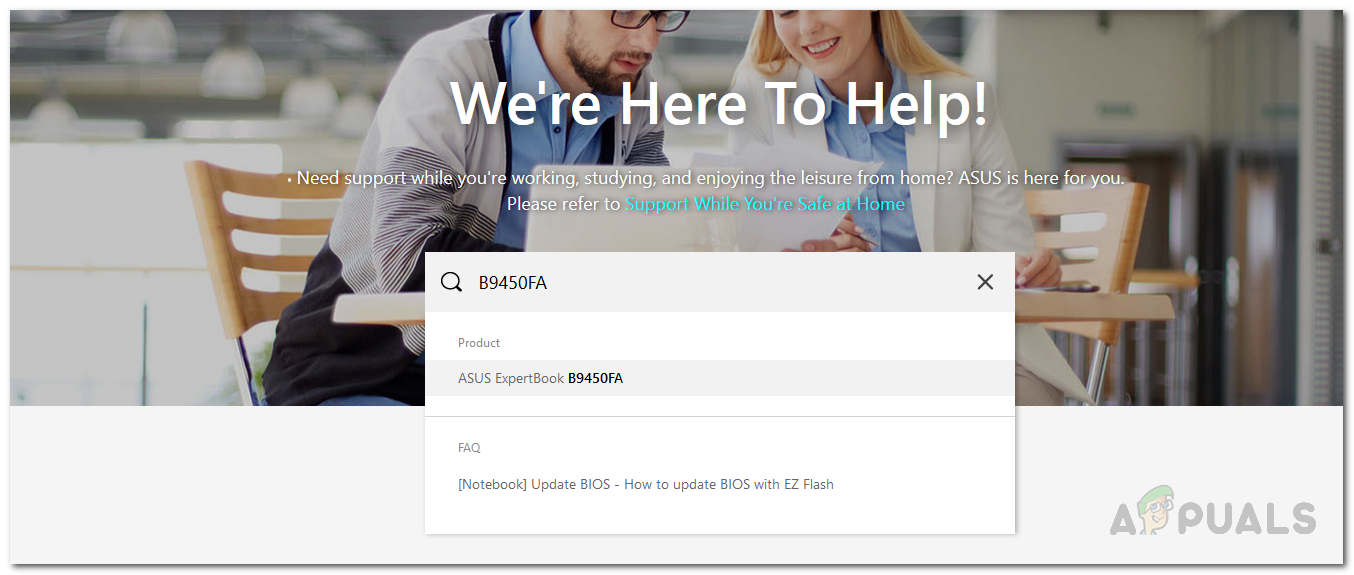
Lloc web d'assistència d'ASUS
- A la pàgina nova, aneu a Controlador i utilitat fitxa.
- A continuació, canvieu a BIOS i FIRMWARE categoria.
- Allà, seleccioneu el vostre model al menú desplegable.
- Aquí es mostraran les últimes versions disponibles per al vostre dispositiu.
- Feu clic a descarregar botó sota el botó Actualització de la BIOS (Windows) cap.
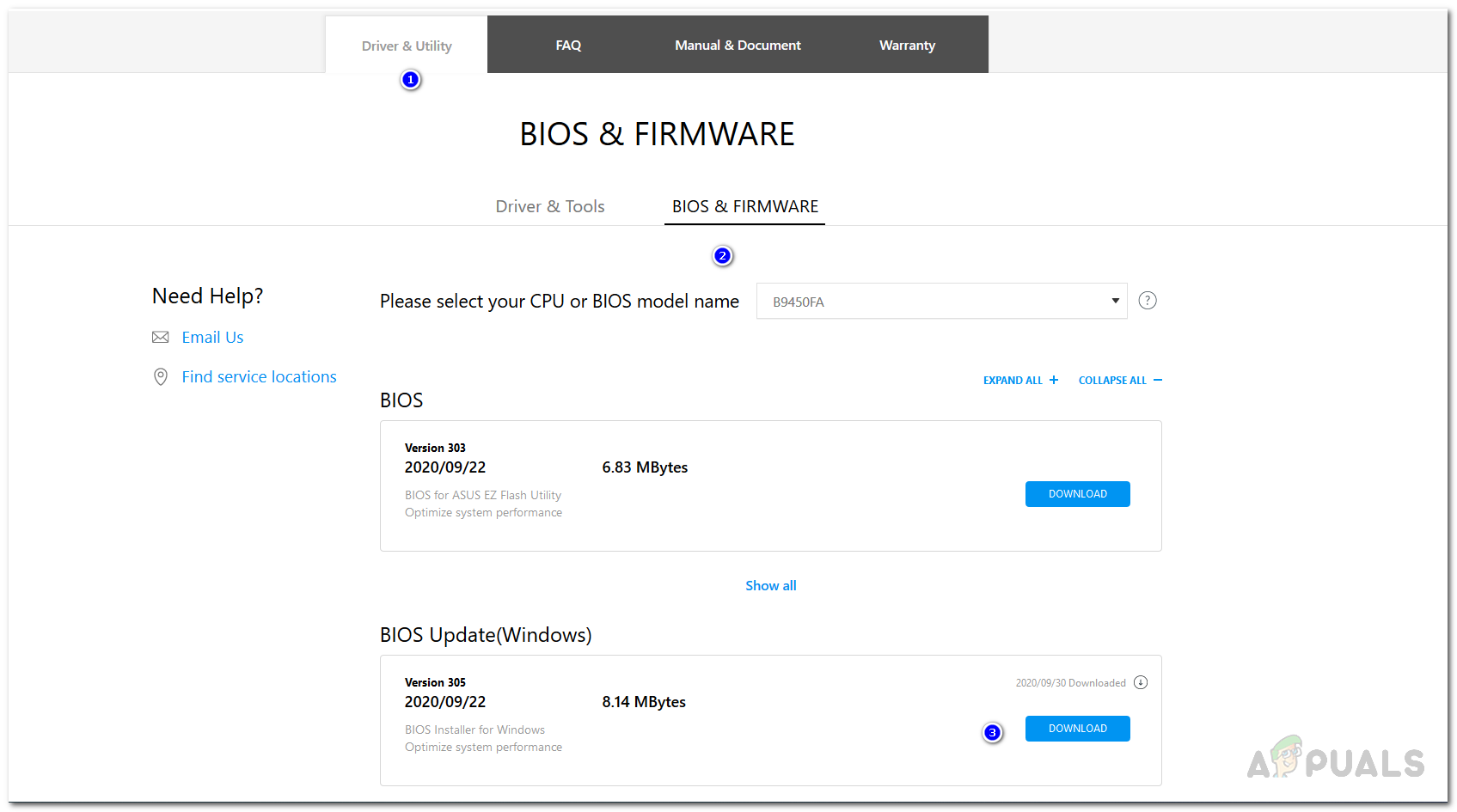
S'està baixant l'instal·lador de la BIOS
- Un cop finalitzada la descàrrega, executeu l'instal·lador i seguiu les instruccions.
- Quan se us demani que reinicieu, feu-ho. Assegureu-vos que l’adaptador de CA estigui endollat quan actualitzeu el BIOS.
- Quan us dirigiu a la pantalla del BIOS, feu clic a Sí per iniciar l'actualització.
- Espereu que es completi. Un cop fet això, el dispositiu es reiniciarà automàticament.
- Un cop arrencat Windows, la vostra BIOS s'ha actualitzat correctament.
- Finalment, torneu a executar l'instal·lador per veure si s'ha resolt el problema.